I dagens digitala värld letar många människor efter sätt att öka sin produktivitet och effektivisera rutinuppgifter. Ett nytt sätt att göra det på är att använda ChatGPT direkt i Excel. I den här handledningen kommer jag att visa dig hur du integrerar ChatGPT i ditt Excel-dokument för att automatisera olika uppgifter och snabbt hämta information utan att behöva logga in på en annan plattform.
Viktigaste insikter
Med ChatGPT i Excel kan du fråga efter information direkt och se resultaten i ditt arbetsblad. Du kan ställa frågor om olika ämnen och få realtids-svar. Det här är särskilt användbart för analyser, forskning och många repetitiva uppgifter som du annars skulle behöva göra manuellt.
Aktivera ChatGPT i Excel
För att använda ChatGPT i Excel börjar du med att öppna programmet och gå till fliken "Start". Där hittar du alternativet "Tillägg". Det här steget är viktigt eftersom du här kan skapa anslutningen till ChatGPT. Klicka på "Tillägg" och skriv sedan "ChatGPT" i sökfältet. Du kommer att se "Lägg till ChatGPT i Excel". Klicka på det för att starta integrationen.
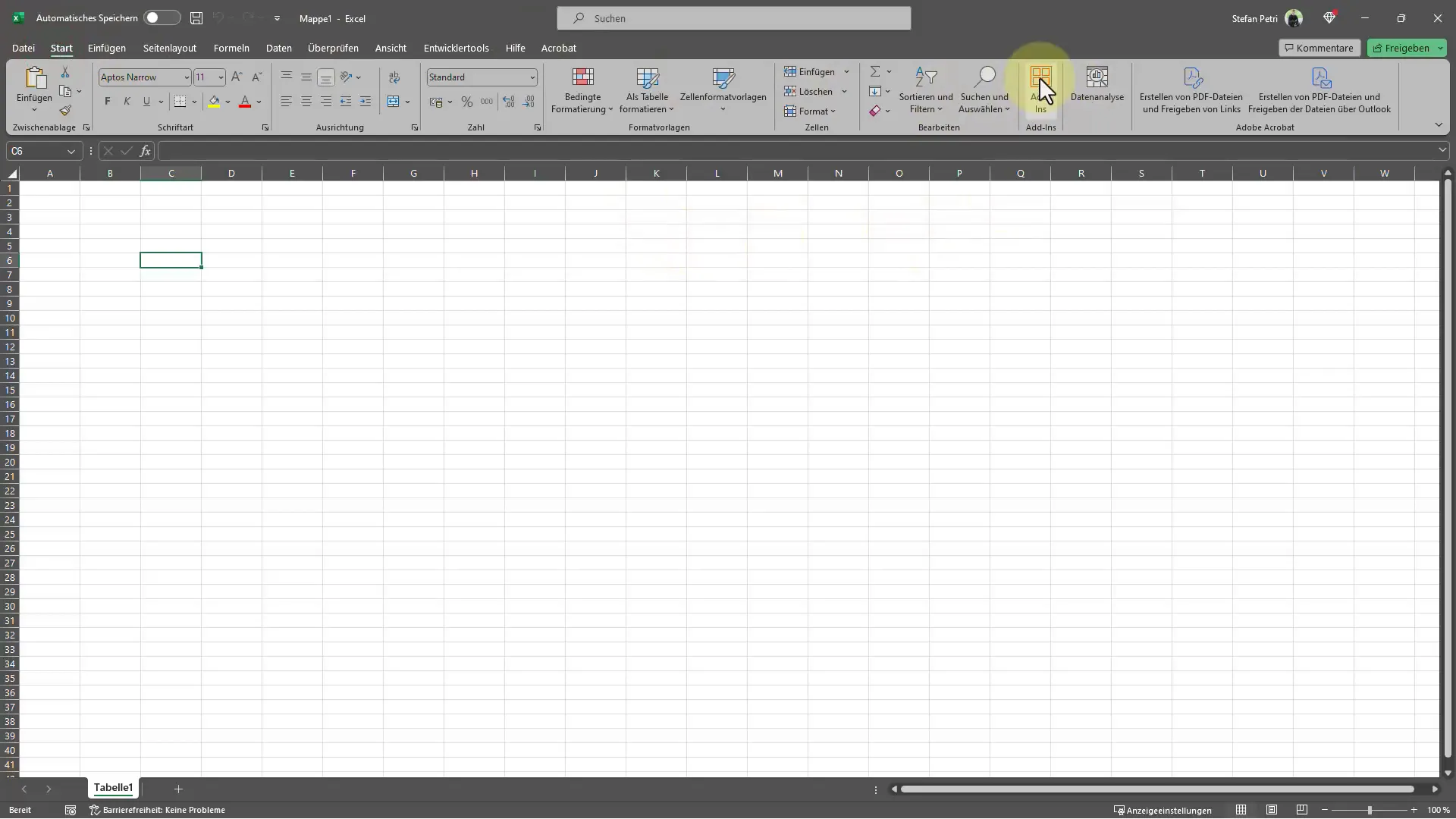
Efter att du har gjort valet bör du se en liten information till höger som förklarar vilka funktioner integrationen erbjuder. Här kan du också hitta information om användningsbegränsningarna - i det kostnadsfria modellen är upp till 50 förfrågningar möjliga innan du behöver uppgradera. Den här informationen är avgörande för att veta hur ofta du kan använda ChatGPT utan extra kostnad.
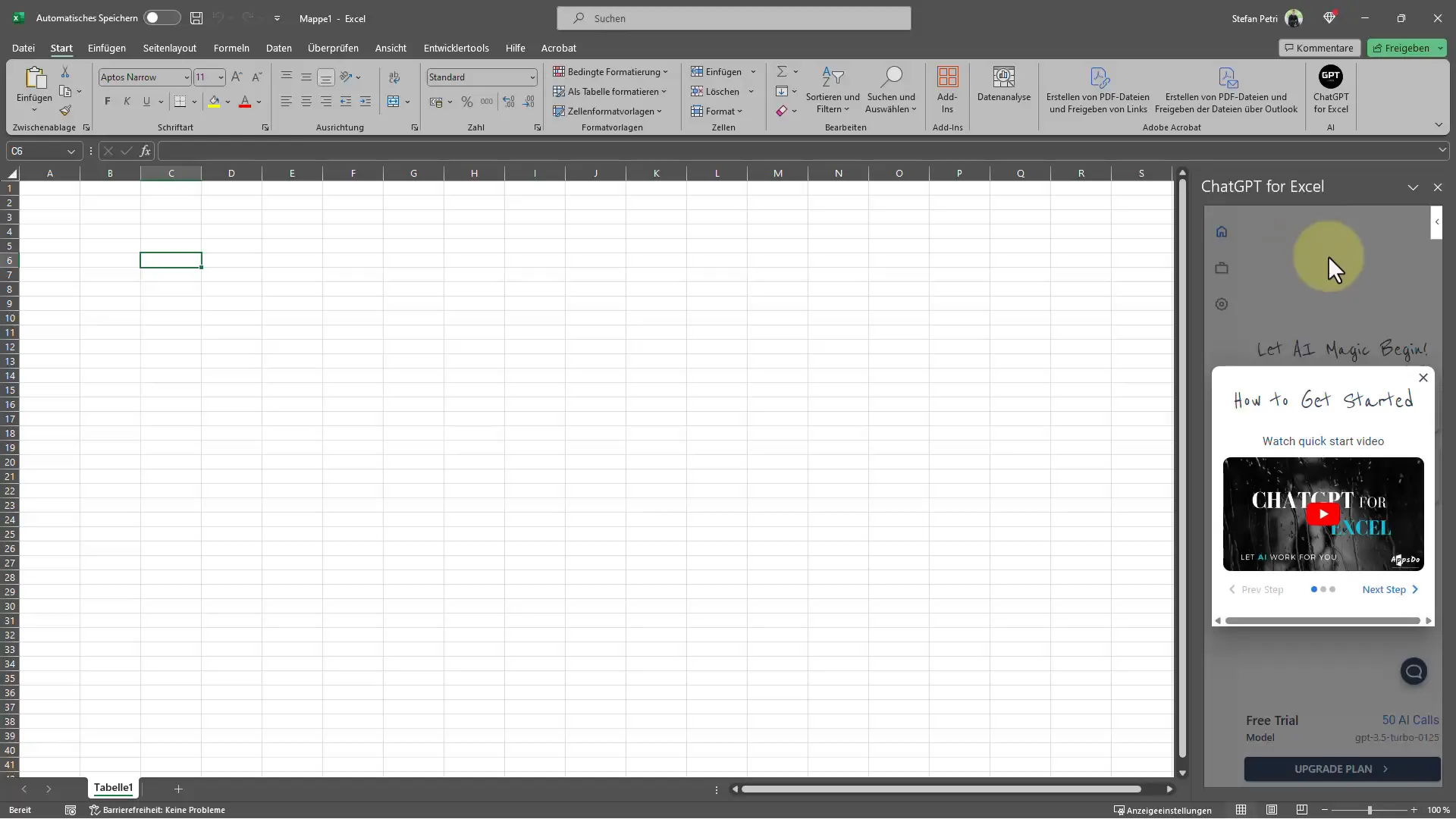
Kontrollera uppgraderingsalternativ
När du har lagt till tillägget ser du ytterligare information om uppgraderingsplanerna. Här kan du se de månatliga kostnaderna och bestämma om du vill använda de betalda funktionerna eller klara dig med den kostnadsfria planen. Om du redan har en prenumeration på OpenAI kan du använda din egen API-nyckel för att potentiellt spara pengar.
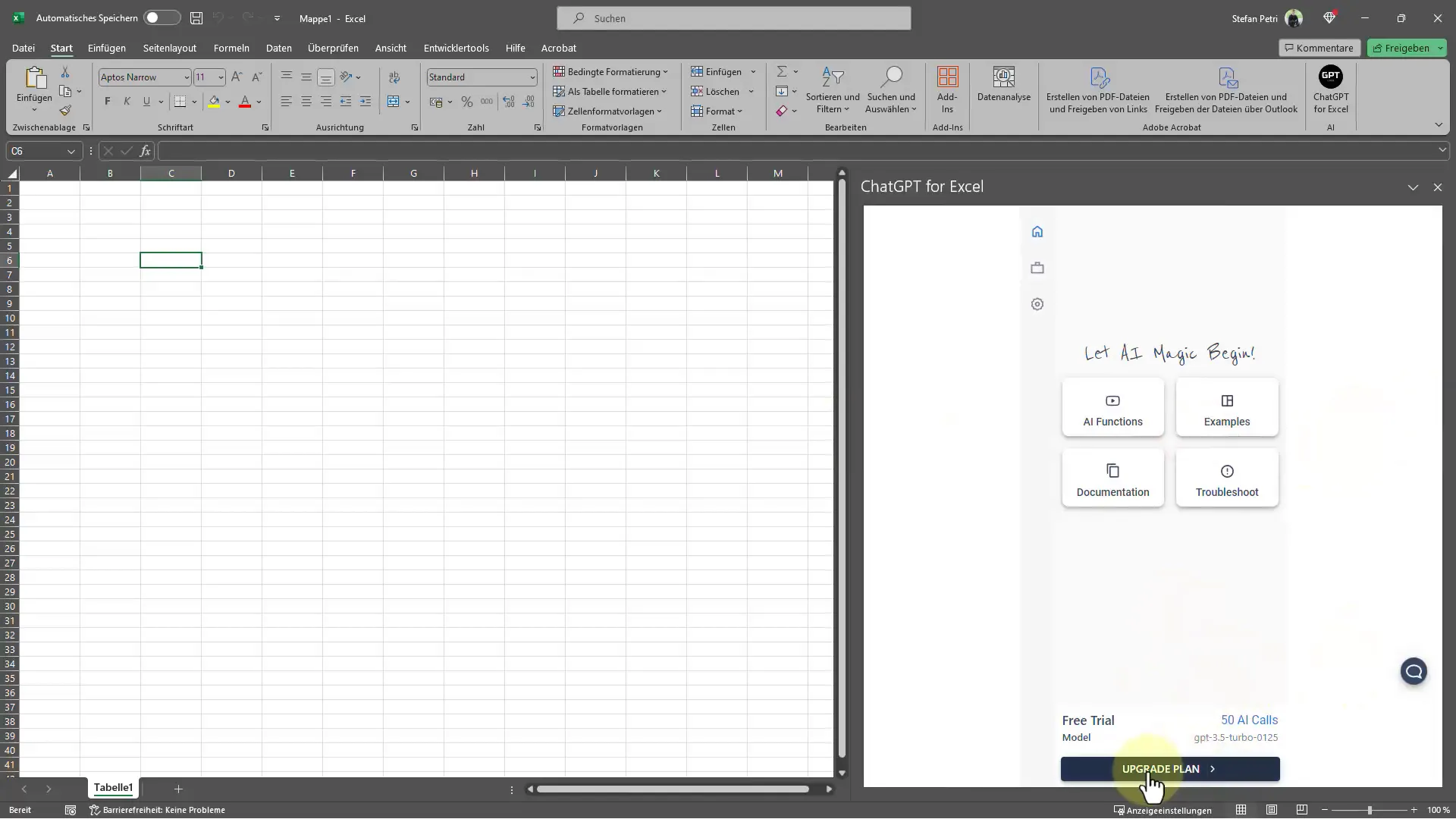
Det är viktigt att kontrollera om funktionaliteterna som tillhandahålls genom uppgraderingen är till nytta för dina behov. Denna information hittar du också i det område som du kan komma åt efter att ha lagt till ChatGPT i Excel.
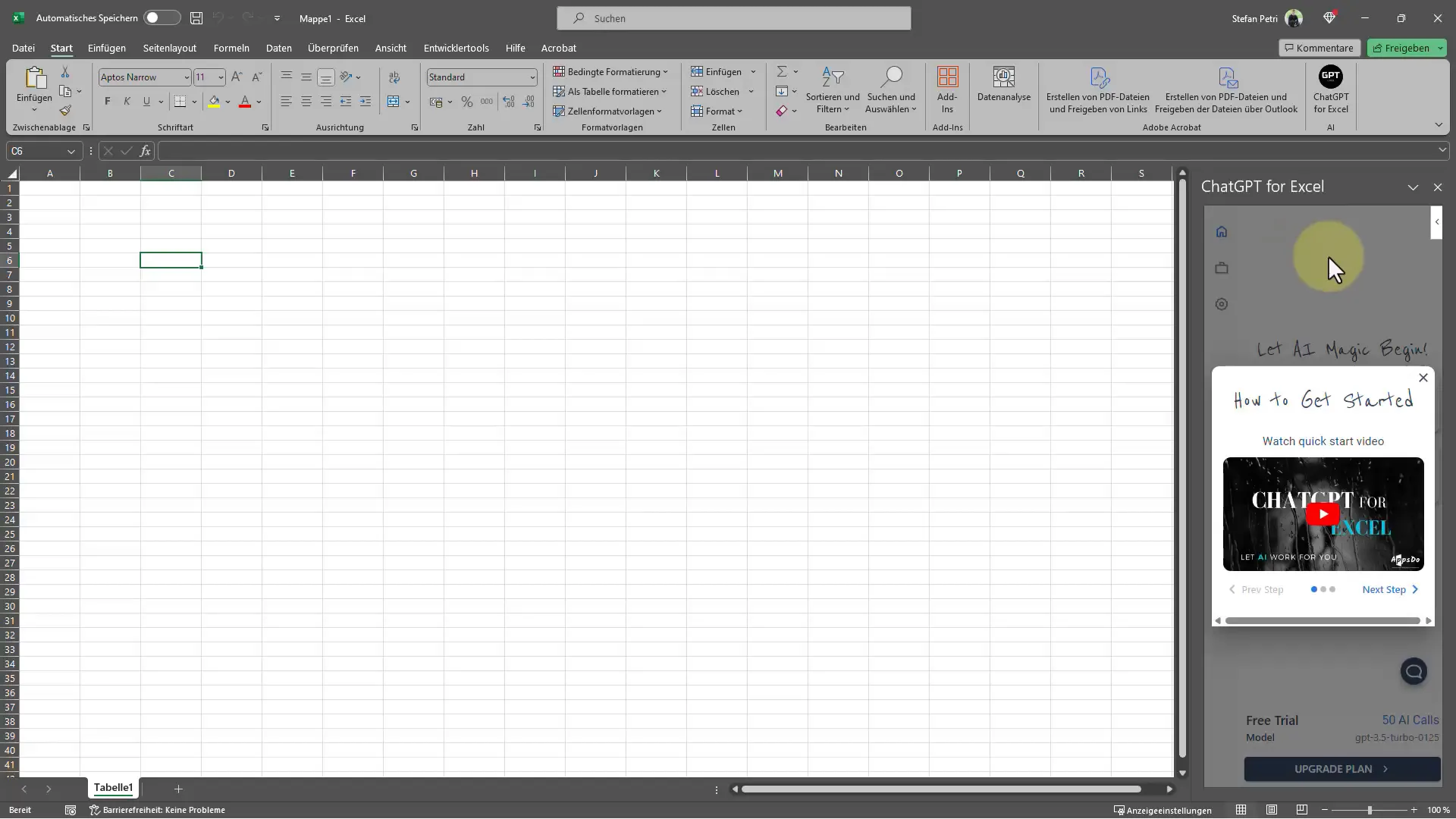
Formulera frågor
Nu kan du börja formulera frågor. Du kan till exempel skriva: "Största staden i Tyskland?" eller "Nämn de fem största städerna i Tyskland plus invånarantal." Formatet här är bekvämt - du kan skriva allt direkt i en Excel-cell och ChatGPT använder artificiell intelligens för att svara.
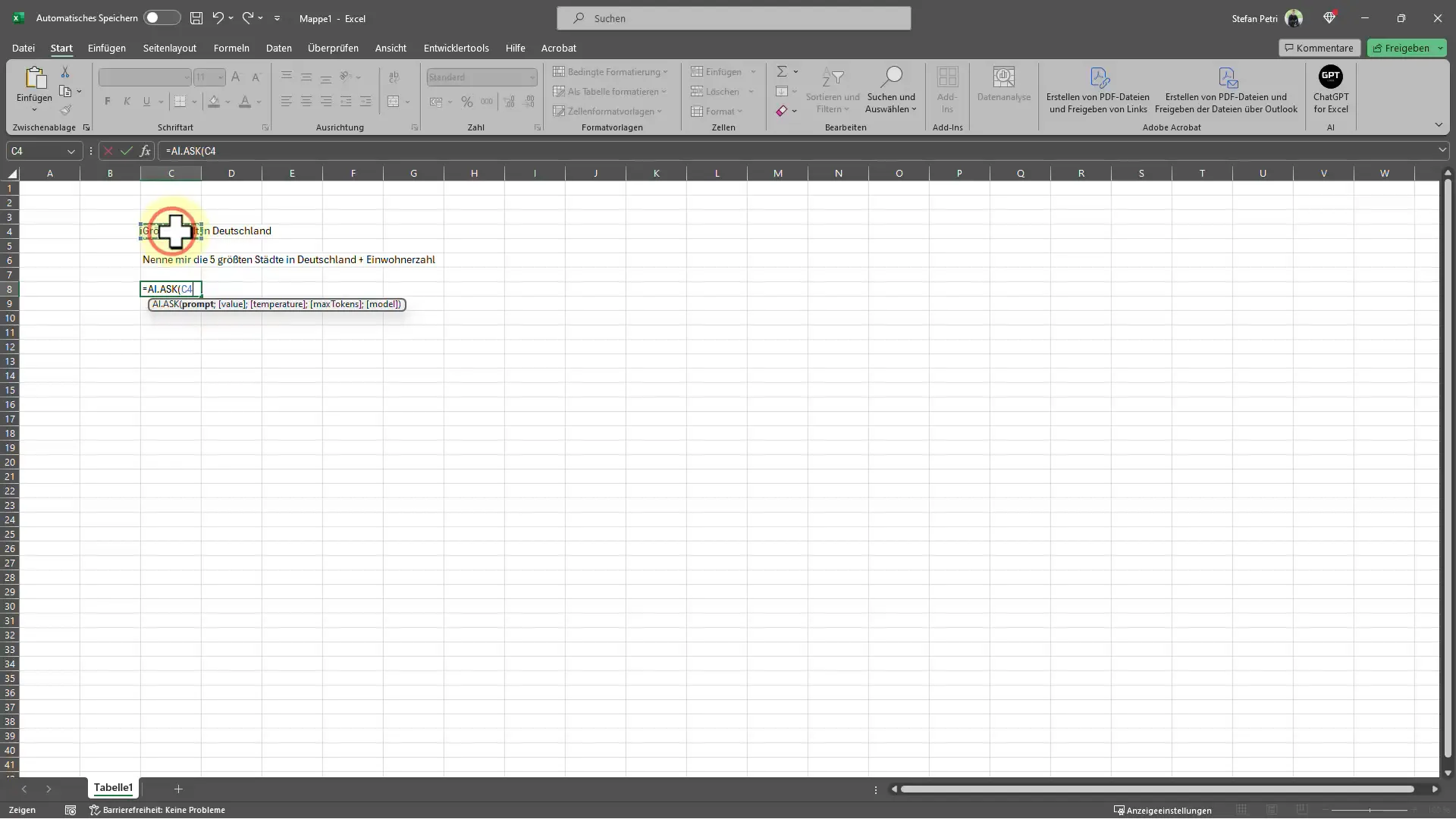
När du har skrivit din fråga markerar du helt enkelt cellen och trycker på Enter-tangenten. Det här aktiverar bearbetningen av din förfrågan. Inom några sekunder ser du svaret i cellen - i det här fallet kommer det till exempel att visas att den största staden i Tyskland är Berlin. Du kan när som helst ändra inmatningsvärdena och få anpassade svar, vilket möjliggör en mycket snabbare och mer flexibel datahantering.
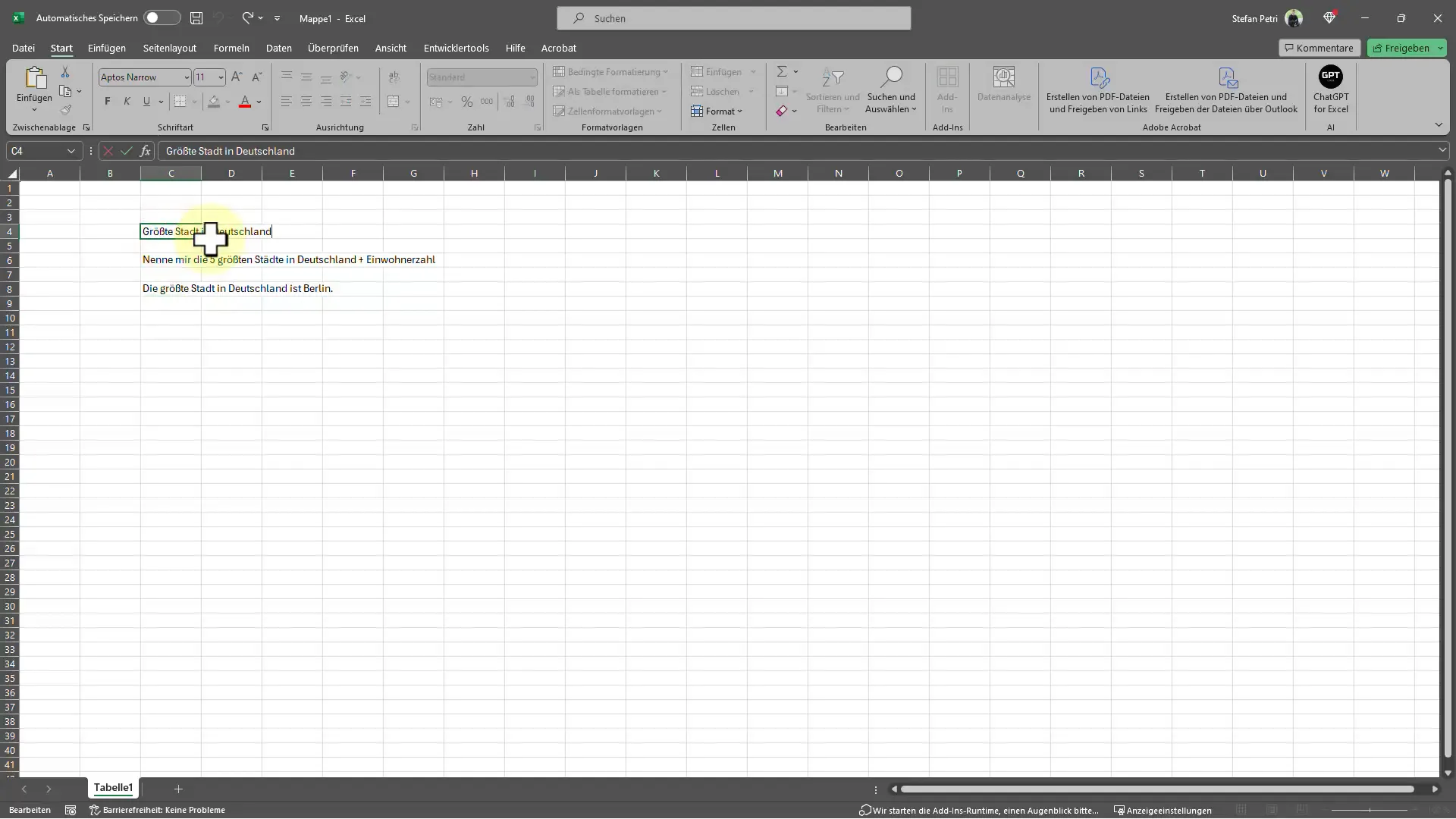
Anpassa resultaten
Om du vill anpassa inmatningarna kan du göra det enkelt. Till exempel kan du ändra frågan till "Största staden i Amerika." När du har gjort det och skickar förfrågan till ChatGPT igen, får du omedelbart den uppdaterade informationen tillbaka. Resultatet visas i samma cell, och du kan använda de nya data direkt.

En annan intressant möjlighet är att kombinera flera uppgifter i en förfrågan. På det här sättet kan du fråga om allt du behöver på en gång och skapa en omfattande översikt. Om du exempelvis vill fråga om flera städer och deras invånarantal kan du göra detta i en enda rad, vilket kan dramatiskt öka effektiviteten i din sökning.
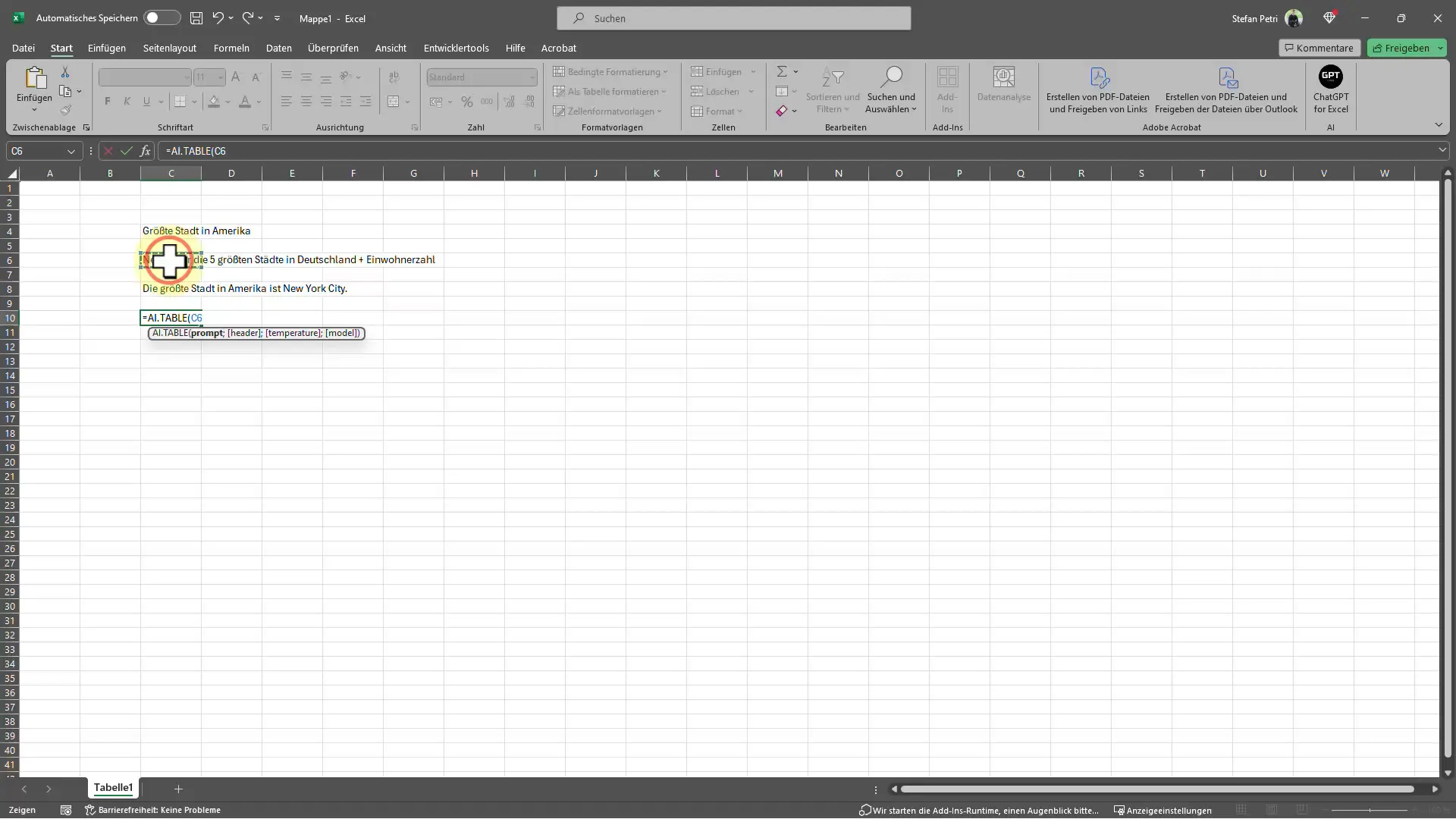
Resultatet ser då ut så här:
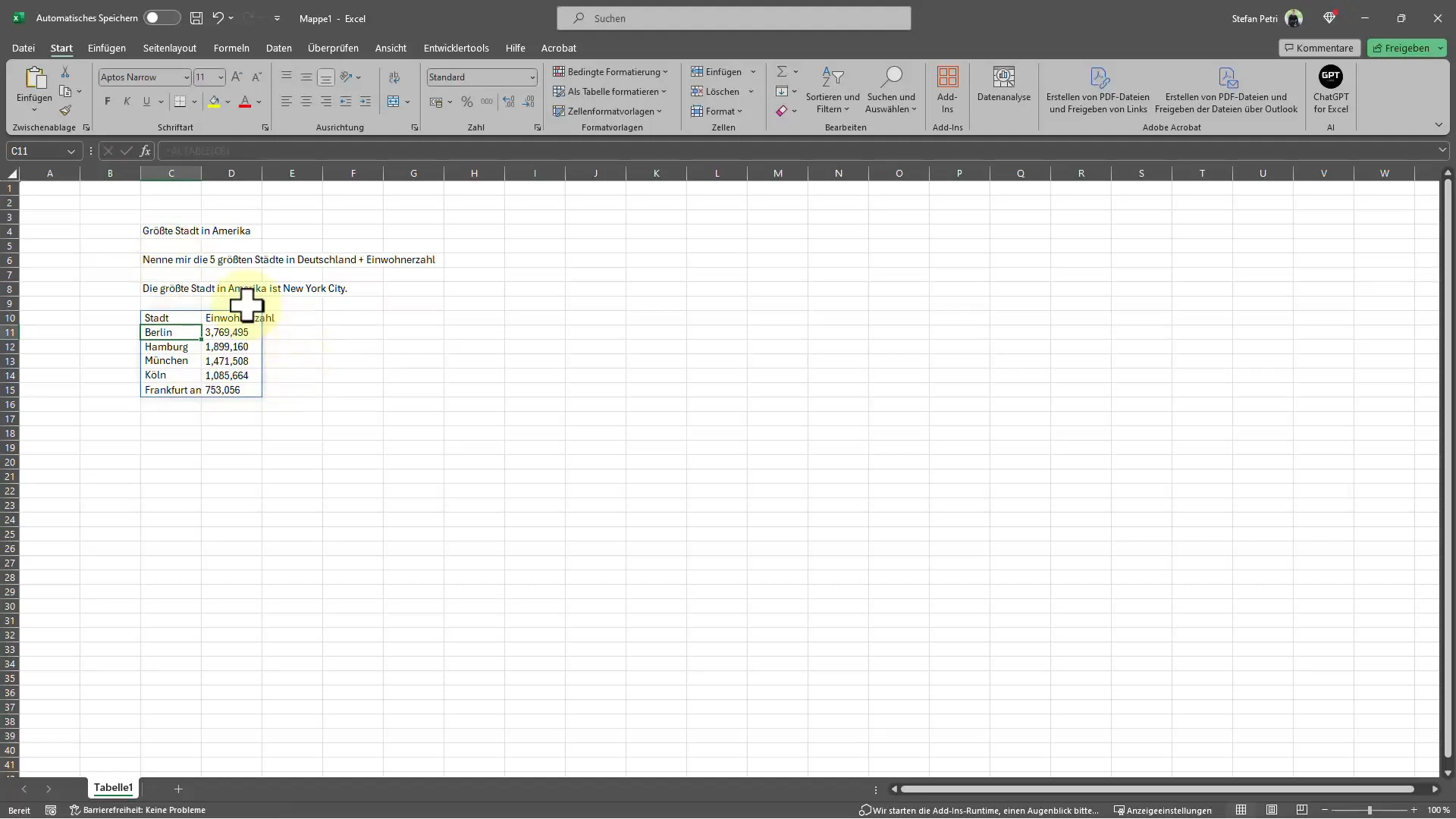
Sammanfattning och Framtidsutsikt
Integrationen av ChatGPT i Excel ger dig en praktisk lösning för att snabbt samla in och bearbeta information medan du stannar i den vanliga Excel-miljön. Om du vill använda fler funktioner, överväg att gå igenom uppgraderingsalternativen, men de kostnadsfria funktionerna är redan imponerande nog för många uppgifter. Använd denna innovativa teknologi för att optimera dina arbetsflöden och höja din produktivitet till nästa nivå.
Sammanfattning – Hur du kan använda ChatGPT direkt i Excel
I den här handledningen har jag visat dig hur du kan aktivera ChatGPT i Excel för att direkt fråga efter information i programmet. Du har lärt dig hur man formulerar frågor, genomför integrationen och kan anpassa resultat. Du kan arbeta snabbare och betydligt underlätta dina rutiner.
Vanliga frågor
Kan jag använda ChatGPT i alla Excel-versioner?Ja, integrationen av ChatGPT bör vara tillgänglig i de flesta aktuella Excel-versioner.
Finns det begränsningar i den kostnadsfria versionen?Ja, i den kostnadsfria versionen är upp till 50 förfrågningar tillåtna innan en uppgradering krävs.
Behöver jag kunskaper i programmering för att använda ChatGPT i Excel?Nej, du behöver inga programmeringskunskaper. Inställningen och användningen är användarvänlig.
Hur ser jag kostnaderna för en uppgradering?Informationen om uppgraderingsplanerna finns inom ChatGPT-tillägget i Excel.
Kan jag använda min egen OpenAI API-nyckel?Ja, om du redan har en prenumeration på OpenAI kan du använda din egen API-nyckel i Excel.


